首页 / 教程
电脑WPS截屏 | wps文字截屏,在wps文字中截屏
2022-10-05 17:09:00
1.wps文字怎样截屏,在wps文字中如何截屏
1、Ctrl + PrScrn 使用这个组合键截屏,获得的是整个屏幕的图片。
2、Alt + PrScrn 这个组合键截屏,获得的结果是复 当前窗口的图片。
一、截屏不是WPS文字的功能,它是电脑自身制或者一些专用截屏软件的功能。人们一般采用组合键截屏。不过WPS文字可以使用截屏图片。把截屏图片复制粘贴在文档里很方便,还可以调整大小。
二、利用wps文字怎么进行截屏的知操作步骤:
1、打开wps文档;
2、选择“插入”,选择“截屏”;
3、划出想要截取的图,然后点击保存标志,道设置保存的路径;
4、当我们需要截取别的窗口上的图时,可以点击倒三角标志;选择“截屏时隐藏当前窗口”。
2.如何在WPS表格里快速截图
1、选择你所需要截图的表格区域,使用快捷键Ctrl+C进行复制,或者点击“开始”菜单栏里面的“复制”按钮。
2、点击“粘贴”按钮→“粘贴为图片”,这样就会在选定区域内以图片的形式复制出一张图片,选中拖动即可。
3、操作完成,表格下方即为截取的表格区域。
3.电脑wps怎样长屏幕滚动截图
方法一
首先下载专业截图软件
解压缩后得到的文件夹内容如下图,双击FSCapture.exe启动截图软件!
到你希望截大图的页面!点击FSCapture的滚动截屏开始截图!
截图开始,有两种模式,一种自动滚屏点击鼠标左键即可自动捕捉窗口全部页面。一种手动,按住CTRL键开始,点击右侧的滑块开始!
手动的话,需要按ESC键停止滚动!自动的话就直接跳转到截图完成的界面!
截图完成,跳转到图片编辑页面,你可以描述、划线、箭头、虚化、荧光笔。。。。不需要的话直接点击保存即可!
方法二
下载hypersnap,hypersnap可以截取滚动区域,滚动页面功能。一个是侧重区域、一个则是滚动页面的截取。如上图,打开“捕捉”菜单,可以看到,当鼠标停留在“滚动区域”选项上时,界面上浮现对此选项的使用步骤介绍框——自动滚动区域:特殊的自动滚动,需要先选择要自动滚动的区域。
截取滚动区域的快捷键:Ctrl+Shift+G ;
捕捉滚动页面的快捷键:Ctrl+Shift+S 。
如要对上面的页面进行滚动区域截图,从图片右侧可以看着这个网页滚动条还有很多下拉的余地,网页内容不只是占了仅仅一屏的页面。接下来我们就要利用HyperSnap将它整屏网页内容截图下来。
只要确定矩形框的大小,就能对滚动区域进行截图。除此之外,还能够对滚动页面进行截图,操作步骤一样,选择'捕捉--->;滚动页面‘就能对滚动页面完成截图。
这样可滚动的整个页面就被截取下来了。HyperSnap完全能够突破屏幕和滚动条的限制,自动一边滚动动页面一边抓图,这样就可以把很长很长的画面一次性全部抓取,当你觉得截图量足够,想停止抓取时,只需按esc或者双击退出,滚动区域截图将终止
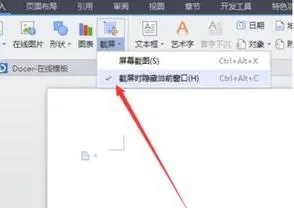
最新内容
| 手机 |
相关内容

手柄连接电脑教程(手柄连接电脑教
手柄连接电脑教程(手柄连接电脑教程win10),手柄,连接,数字,按键,设置,电脑教程,点击,游戏,1. 手柄连接电脑教程win101首先启动电脑上的Xbox
空调外机电脑主板更换教程(空调外
空调外机电脑主板更换教程(空调外机拆主板教程),主板,继电器,火线,更换,万能,教程,接线,低压,1. 空调外机拆主板教程挂机空调继电器更换1.
电脑屏幕正常分辨率(正常电脑的屏
电脑屏幕正常分辨率(正常电脑的屏幕分辨率是多少),分辨率,显示器,屏幕,屏幕分辨率,像素,电脑屏幕,显卡,是多少,1. 正常电脑的屏幕分辨率是
尼康d7000使用教程(尼康d7000使用
尼康d7000使用教程(尼康d7000使用教程pdf),模式,使用教程,设置,选择,点击,菜单,转盘,参数,尼康d7000使用教程1、相机顶部右前方的开关就是
word表格分页怎么设置(word如何让
word表格分页怎么设置(word如何让表格分页),分页,点击,设置,选项卡,重复,单击,布局,界面,1. word如何让表格分页1、选择你需要在每页重复的
家用电脑插线步骤图(电脑插线教程)
家用电脑插线步骤图(电脑插线教程),接口,主板,机箱,显示器,连接,网线,独立显卡,重启,1. 电脑插线教程1、主机与显示器的连接线叫显示数据信
kis金蝶专业版操作手册(金蝶kis专
kis金蝶专业版操作手册(金蝶kis专业版详细使用教程),修改,选择,单击,金蝶,输入,业务,点击,设置,1.如何使用金蝶KIS专业版功能介绍 老板报表
鼠标滑轮无法使用怎么解决的教程(
鼠标滑轮无法使用怎么解决的教程(鼠标滑轮不能用了怎么办),鼠标,损坏,故障,原因,按键,教程,驱动程序,鼠标移动,现在的鼠标都有滑轮,但是有些












